כאשר אתה מתחבר ל-Windows עם ה-PIN שלך, לפעמים עשויה לצוץ הודעה המזמינה אותך להזין את האישורים שלך. הפופ-אפ המעצבן הזה מופיע בדרך כלל כשאתה מתחבר דרך Azure Active Directory. בוא נחקור איך אתה יכול להיפטר ממנו.
מה לעשות אם Windows אומר שהוא צריך את האישורים הנוכחיים שלך
אמת את חשבונך או שנה את ה-PIN
נווט ל הגדרות, בחר חשבונות, ובדוק אם התראות כלשהן מבקשות ממך לאמת את חשבונך. עשה זאת ובדוק אם השגיאה נמשכת. בנוסף, שנה את ה-PIN שלך. לך ל אפשרויות כניסה, לחץ על פִּין, ולאחר מכן בחר את שנה את ה-PIN שלך לַחְצָן.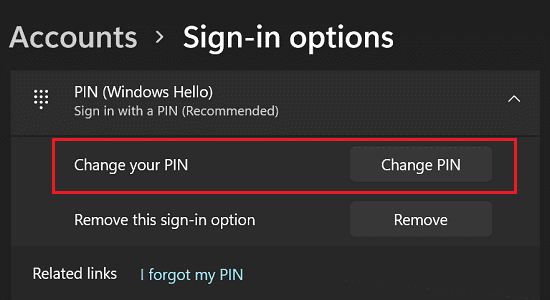
ייתכן ש-Windows תתקשה לעדכן ולאמת את האישורים שלך אם תגדיר את ה-PIN שלך באמצעות סיסמה קודמת. איפוס ה-PIN אמור לפתור את הבעיה.
הסר את אישורי Windows
נסה להסיר את האישורים של Windows ובדוק אם אתה מבחין בשיפורים כלשהם.
- הקלק על ה סמל חיפוש והקלד "אישורים.”
- לאחר מכן לחץ על מנהל אישורים.
- בחר אישורי Windows, והסר את כל האישורים.
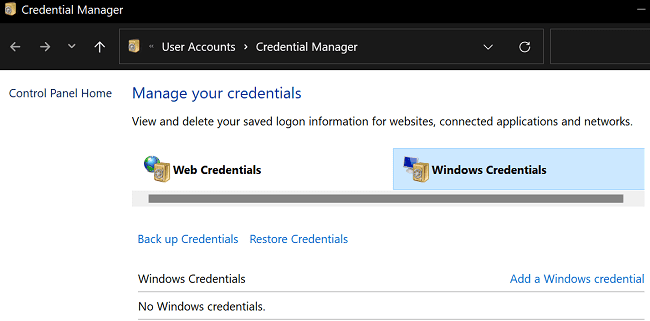
- הפעל מחדש את המחשב והיכנס לחשבון Microsoft שלך.
- בדוק אם מערכת ההפעלה עדיין מבקשת ממך לאשר את האישורים שלך.
בדוק עדכונים
ודא שאתה מפעיל את גרסת Windows העדכנית ביותר במכשיר שלך. לך ל
הגדרות, בחר עדכון חלונות ולבדוק אם יש עדכונים. הפעל מחדש את המחשב לאחר התקנת גרסת מערכת ההפעלה העדכנית, ובדוק אם הבעיה נמשכת.צור קשר עם מנהל ה-IT שלך
אם ההתראה נמשכת, פנה למנהל ה-IT שלך. אולי חלק מההגדרות של Azure AD אינן נכונות. או אולי שירות ניהול הזהויות והגישה מבוסס הענן של מיקרוסופט נגוע בבעיות אימות בלתי צפויות. מנהל ה-IT שלך יפעיל את כל הבדיקות הנדרשות כדי לזהות ולתקן את הבעיה.
סיכום
אם Windows אומר, עליך להזין את האישורים הנוכחיים שלך, לאמת את חשבונך ולשנות את ה-PIN שלך. לאחר מכן עדכן את המחשב לגרסה העדכנית ביותר. בנוסף, נקה את כל האישורים של Windows והפעל מחדש את המכשיר. אם המחשב שלך מנוהל על ידי ארגון, פנה למנהל ה-IT שלך לקבלת עזרה נוספת.
הצלחת לתקן את הבעיה? איזו מהשיטות לעיל עבדה עבורך? הגיבו למטה.